Windows 10 ger många nyheter, och en av dem är möjligheten att ställa in standardsparningsplats för dina filer, förutom systemdriven. I själva verket kan du välja om du vill spara dina dokument, bilder etc. på systemdisken eller om du vill lagra dem på en extern enhet.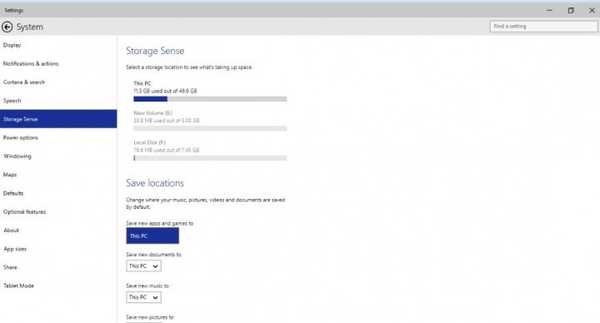
Men det finns en begränsning av denna metod. Eftersom du inte kan ändra standardsparningsplatsen för appar som du laddar ner och installerar på din dator. Du kan bara ändra standardsparningsplatsen för dokument, bilder och andra filer, men eftersom Windows 10 fortfarande är i testfasen skulle vi inte bli förvånade om Microsoft beslutar att ändra det.
Så här ställer du in standardsparningsplatsen för dina filer i Windows 10:
- Gå till Start-menyn på skrivbordets fönster
- Från Start-menyn, under avsnittet Platser från den vänstra rutan, klicka på Inställningar
- Klicka på systemikonen i inställningsfönstret
- Klicka på för att välja alternativet Storage Sense i navigeringsfönstret i systemfönstret
- Under Spara platser från den högra rutan väljer du rullgardinsmenyn under Spara nya dokument till alternativ
- I det visade fönstret klickar du på enhetsbokstaven som representerar den externa anslutna lagringsenheten där du vill ställa in standardsparingsplatsen för dina dokument, bilder och andra filer
- Nu har du ställt in standardsparningsplatsen för dina filer och du kan fortsätta använda din dator normalt
Vissa användare rapporterade att de inte kunde ändra sin standardsparplats, eftersom de tvingas ställa in den till en systemdisk. Och om du också har det här problemet måste du kontrollera om din andra hårddisk eller ett externt lagringsutrymme är korrekt ansluten till din dator och är helt funktionell, för om den inte är ansluten bra kan det orsaka problem i Storage Sense och du Det går inte att ställa in din standardsparplats på den enheten.
Läs också: Så här inaktiverar du webbsökresultat i Start-menyn i Windows 10
- windows 10
 Friendoffriends
Friendoffriends


